当前位置:首页 > 帮助中心 > 神舟战神T8-DA笔记本安装win7方法
神舟战神T8-DA笔记本安装win7方法
神舟战神T8-DA笔记本安装win7方法。作为一款性能强劲的游戏本,神舟战神T8-DA笔记本备受玩家们的喜爱。然而,对于一些习惯使用Windows 7系统的用户来说,安装win7系统可能会遇到一些问题。我们需要准备以下系统和工具:一台神舟战神T8-DA笔记本电脑、Windows 7系统安装镜像文件、U盘启动盘和一个可用的电脑。下面将为大家介绍神舟战神T8-DA笔记本安装win7方法。

神舟战神T8-DA笔记本安装win7方法
第一步:u盘启动盘制作
1、进入官网,下载最新版大白菜U盘启动盘制作工具,将u盘接入电脑备用。
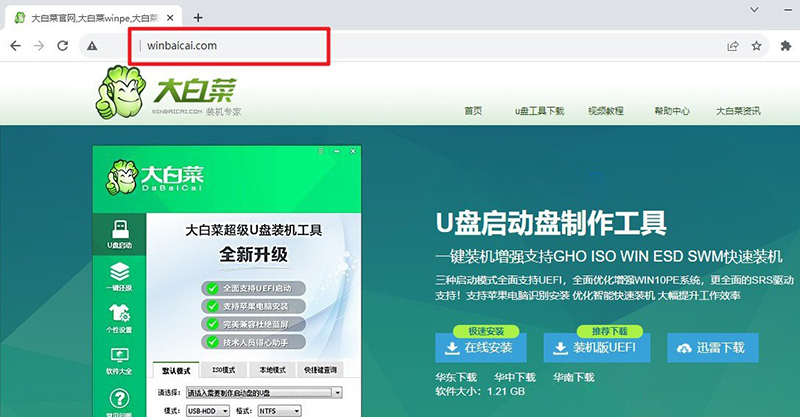
2、解压并打开u盘启动盘制作工具,默认设置,点击一键制作成usb启动盘。
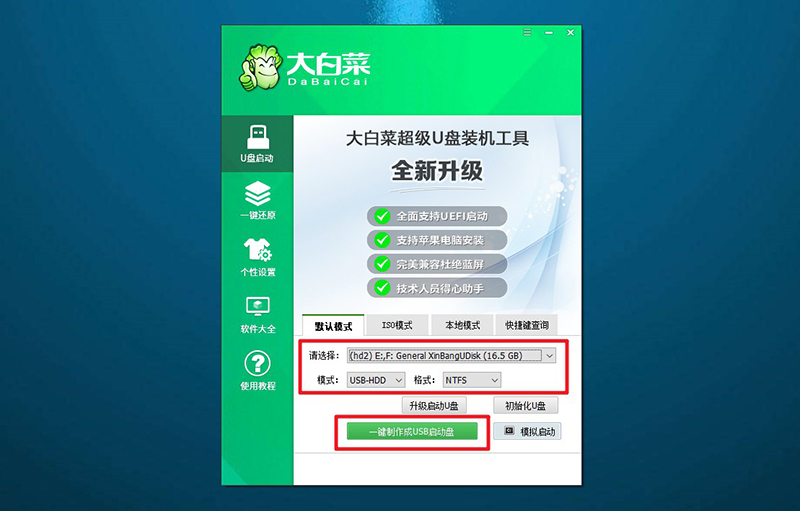
3、接着,就可以下载Windows镜像系统到U盘启动盘了。
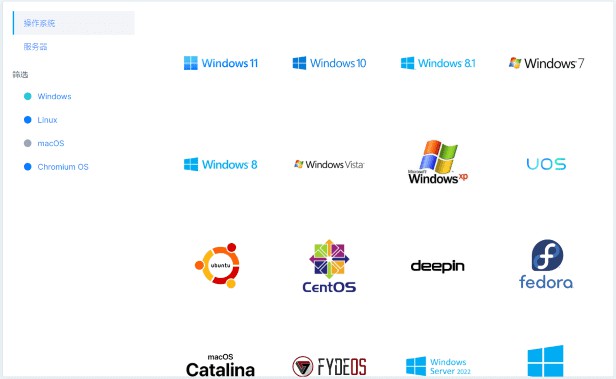
第二步:u盘启动电脑
1、不同电脑的u盘启动快捷键不一样,具体可以在官网查询,或者直接点击跳转查询。
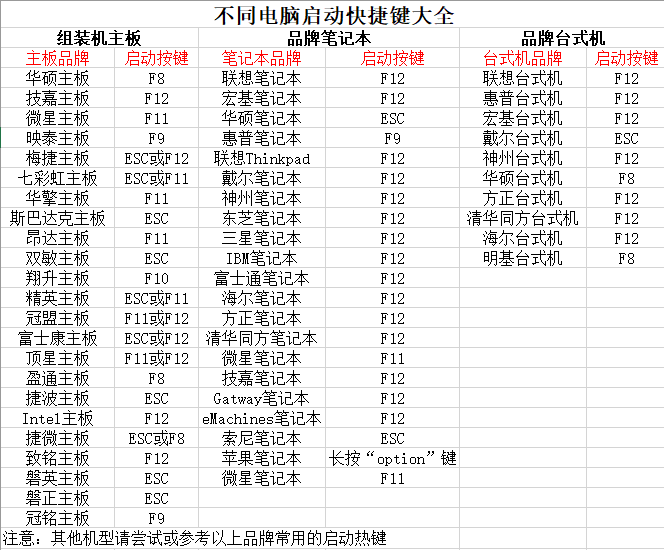
2、u盘启动盘接入电脑并重启,出现开机画面,就迅速按下快捷键,在设置界面选中U盘,按下回车。
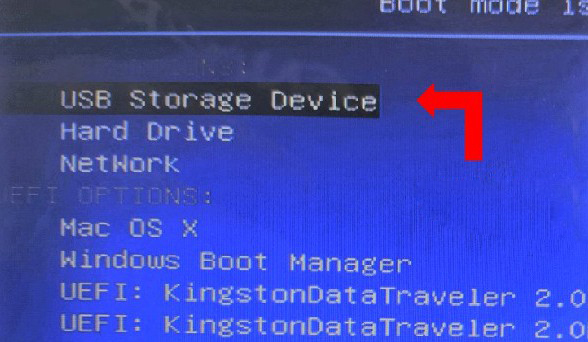
3、按下回车之后,稍等片刻,即可进入大白菜主菜单,选择【1】选项并回车就可进入winpe桌面。
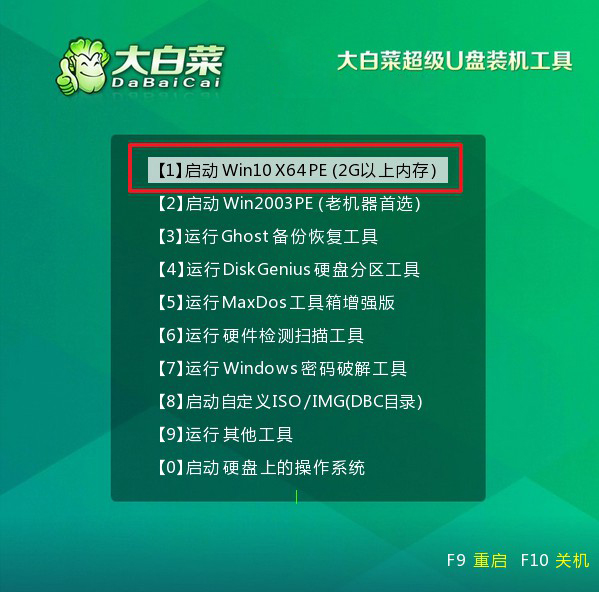
第三步:u盘启动装win7
1、打开大白菜一键装机软件后,将Windows7系统镜像安装到“C盘”,点击“执行”。
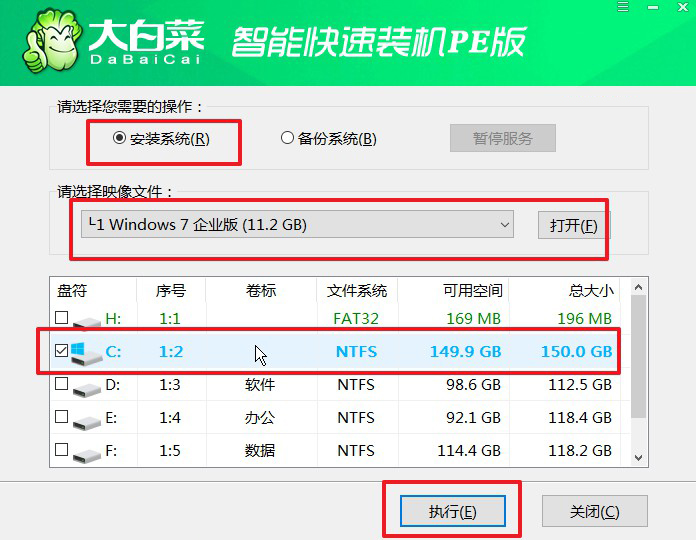
2、接着,大白菜装机软件就会弹出还原设置页面,默认选项,点击“是”即可。
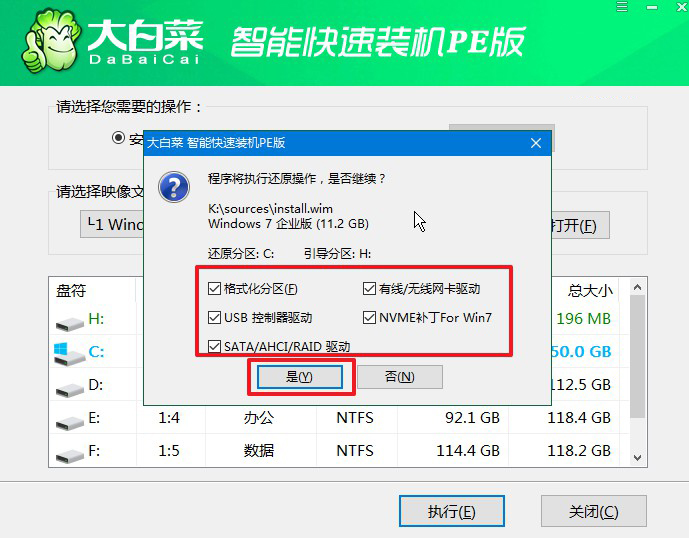
3、如图所示,在新界面中勾选“完成后重启”,之后在电脑第一次重启时,移除u盘启动盘。
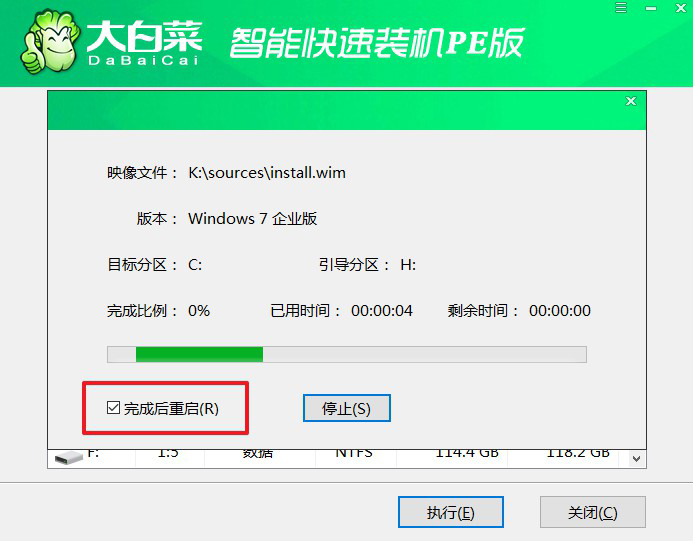
4、最后,电脑还会进行多次重启,而你不需要进行什么操作,等待桌面展示Win7系统画面则重装成功。

总结起来,神舟战神T8-DA笔记本安装win7方法并不复杂。只需准备好所需的系统和工具,按照步骤进行操作,并注意一些细节问题,就能成功安装Windows 7系统。在安装过程中,可能会遇到一些驱动兼容性问题。可以在安装完成后,通过官方网站下载并安装相应的驱动程序。希望以上内容对大家有所帮助。

